Capture video, ljud, online handledning, etc på Windows / Mac, och du kan enkelt anpassa storlek, redigera video eller ljud och mycket mer.
Den bästa MP4-inspelaren 2023 - Topp 4 videobandspelare du inte kan missa
 Uppdaterad av Lisa Ou / 12 april 2021 17:00
Uppdaterad av Lisa Ou / 12 april 2021 17:00På grund av olika skäl förväntar sig folk att spela in skärmvideo, ljud eller andra till skapa en online-kurs, spela in spelskärmen, fånga skrivbordsaktiviteter för olika ändamål. Slutligen måste de spara inspelade videoklipp i det mest populära formatet så att videoklippet kan spridas brett utan krångel.
Du kan hitta många olika skärminspelare på marknaden, de flesta är fulla av mångsidiga funktioner för att hjälpa dig göra vad du vill. Det är alltid frustrerande att du inte får spara videon eller ljudet i önskat format.
Vissa människor tycker att de kan konvertera video till MP4 efter det med några video-konverteringsverktyg. Det kanske fungerar men ser ut som en tidsödande uppgift eftersom du absolut kan spela in skärmen och sedan spara den som MP4 direkt med rätt inspelare.
I det här inlägget visar vi dig de mest praktiska och effektiva verktygen för dig. Avslöja dem direkt nedan.
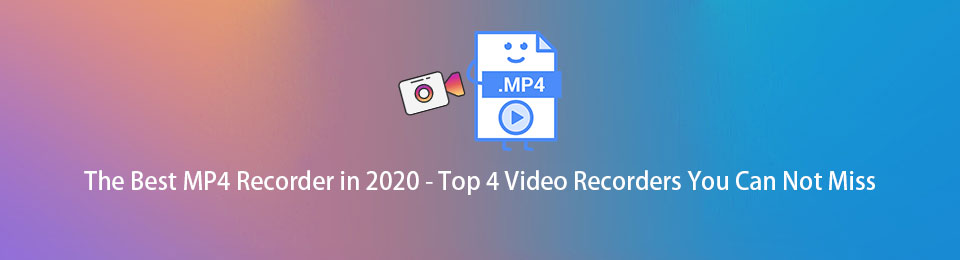
Del 1: Kan iPhone spela in video i MP4
Som en populär mobiltelefon har iPhone uppgraderat sina kameraspecifikationer och inspelningsfunktioner för att tillgodose användarnas önskemål. Numera blir iPhone en av de bästa MP4-inspelarna.
Men dess standardformat för inspelning av video är HEVC, du måste ändra dess inställningar för att spara inspelad video i MP4.
Först, gå till Inställningar > Kamera > bildad. Då kan du se Hög effektivitet väljs som standard. Detta alternativ låter iPhone fånga video med hög effektivitet HEVC format för att minska storleken. Du bör välja Mest kompatibla för att spara videor i MP4-format.
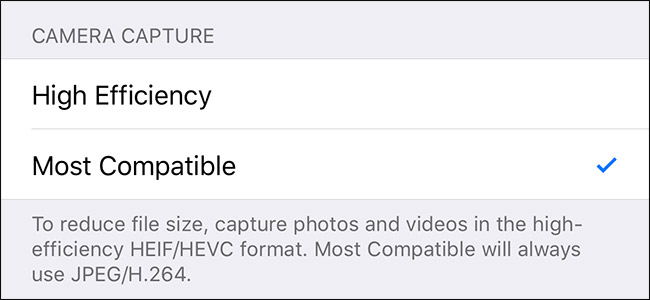
Efter det kan du enkelt svepa ner skärmen och aktivera skärminspelning till fånga iPhone-skärmen video i MP4.
FoneLab skärminspelare låter dig fånga video, ljud, online handledning, etc. på Windows / Mac, och du kan enkelt anpassa storlek, redigera video eller ljud, och mer.
- Spela in video, ljud, webbkamera och ta skärmdumpar på Windows / Mac.
- Förhandsgranska data innan du sparar.
- Det är säkert och enkelt att använda.
Del 2: Hur man gör OBS-post i MP4
Den andra i vår lista är OBS Studio, som också heter Open Source Broadcaster Software. Kan OBS spela in MP4? Som ett av de mest kompatibla formaten, gör OBS-inspelning i MP4 till en vanlig fråga från många användare. Svaret på denna fråga är naturligtvis ja!
Hur man får OBS till inspelning i MP4
Lyckligtvis är MP4 ett av inspelningsutdataformaten från alternativen. Du kan enkelt skapa OBS Record i MP4 istället för standard MKV-format Fil > Inställningar > Produktion > Advanced Open water bredvid Utgångsläge > Inspelning > Inspelningsformat > MP4.
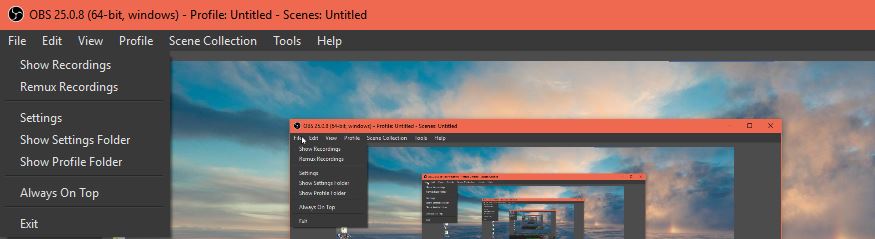
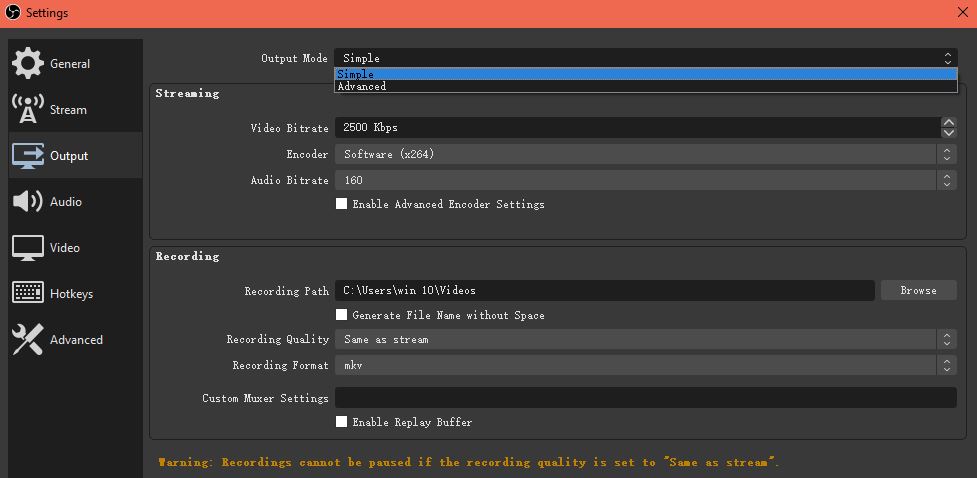
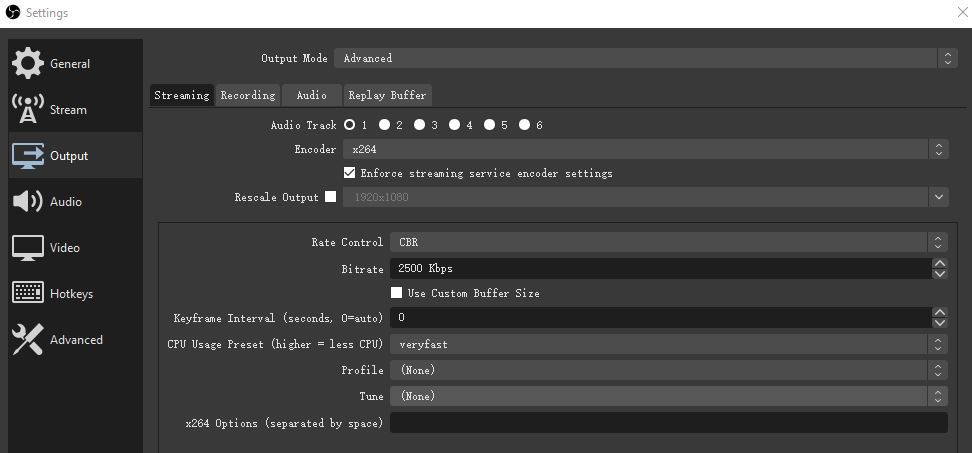
Så lätt, eller hur? Du kommer att påminnas om att MP4-filerna inte kan återvinnas om filen inte kan slutföras. Så det är bättre att du kan remux inspelningen till MP4 när den är klar.
Om du vill ha fler alternativ, gå vidare.
Del 3: Den bästa MP4-inspelaren - FoneLab Screen Recorder
FoneLab skärminspelare är en av de bästa skärminspelare som finns på marknaden idag. Det är otroligt lätt att använda och effektivt så du kan inspelningsskärm med ljud och webbkamera samtidigt med lätthet. Dessutom har den ett brett utbud av funktioner för att skapa en professionell video med olika verktyg, så att du kan lägga till kommentarer, klippa videor, spela in med musindikationer, inspelningsskärmen utesluter oönskade fönster etc.
Nedan följer handledning om hur du använder den här underbara MP4-röstinspelaren eller MP4-skärminspelaren.
steg 1Först av allt måste du ladda ner den bästa MP4-inspelaren från dess officiella webbplats. Följ sedan instruktionerna på skärmen för att avsluta installationen. Programmet öppnas automatiskt om knappen för att starta det kontrollerades.
steg 2Välja Videobandspelare här. Om du bara vill spela in ljud kan du välja Ljudinspelare istället.

steg 3Du måste välja inspelningsområdet innan du spelar in. Klick full för att fånga hela skärmen eller slå Custom för att spela in skärmen med ett fast område eller ett fönster. Du kan också aktivera webbkamera, systemljud eller mikrofon i enlighet därmed.

Du kan se Ställ in rekordlängd längst ner i fönstret klickar du på det och sedan kan du ställa in inspelningslängden för att stoppa inspelningen automatiskt.
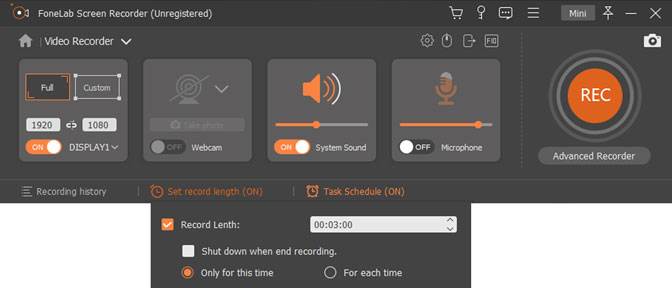
Dessutom kan du lägga till olika kommentarer under inspelningar, till exempel text, rad, form och många andra.

steg 4Klicka på orange REC för att fånga skärmen som du vill.
steg 5Klicka stoppa om du vill stoppa inspelningen. Klicka sedan spara och välj en plats för att spara inspelad video.

Som ni kan se, FoneLab skärminspelare är det största valet eftersom du kan göra en videohandledning eftersom du kan sätta berättelser i den.
FoneLab skärminspelare låter dig fånga video, ljud, online handledning, etc. på Windows / Mac, och du kan enkelt anpassa storlek, redigera video eller ljud, och mer.
- Spela in video, ljud, webbkamera och ta skärmdumpar på Windows / Mac.
- Förhandsgranska data innan du sparar.
- Det är säkert och enkelt att använda.
Del 4: MP4 Video Recorder på Mac - QuickTime 7 Pro
QuickTime är listans sista videoinspelare. Som en inbyggd funktion, som är känd som en ultimat mediaspelare på Mac, QuickTime-inspelare hjälper också användare att spela in skärm, trimma video, komprimera videofiler etc.
Den 24 september 2018 tappade Apple stöd för macOS-versionen av QuickTime 7 Pro, som är tillgänglig för att spela in video på Mac och spara den i MP4-format om du fortfarande har en. Nedan följer hur du spelar in MP4 med QuickTime 7 Pro på Mac.
steg 1Öppna QuickTime på Mac, klicka på Fil > Ny skärminspelning. Börja sedan spela in det du vill ha på skärmen.
steg 2Klicka Fil > Exportera > Film till MPEG-4 när det är gjort. Du får ange namnet i rutan och klicka sedan på Save knapp.
Bottom Line
Jämför med andra, FoneLab skärminspelare passar bäst för personer som vill ha ett MP4-inspelningsverktyg som är användarvänligt och effektivt. För att förhindra att människor saknar något de vill, kan det till och med användas för att aktivera en schemalagd skärminspelning för offline-tittning.
Det handlar om de bästa MP4-inspelarna för dina referenser. I vissa fall, om du vill spela in skärm med levande kommentarer för videor, är FoneLab Screen Recorder ett klokt val för dig. Varför inte ladda ner och prova nu!
FoneLab skärminspelare låter dig fånga video, ljud, online handledning, etc. på Windows / Mac, och du kan enkelt anpassa storlek, redigera video eller ljud, och mer.
- Spela in video, ljud, webbkamera och ta skärmdumpar på Windows / Mac.
- Förhandsgranska data innan du sparar.
- Det är säkert och enkelt att använda.
